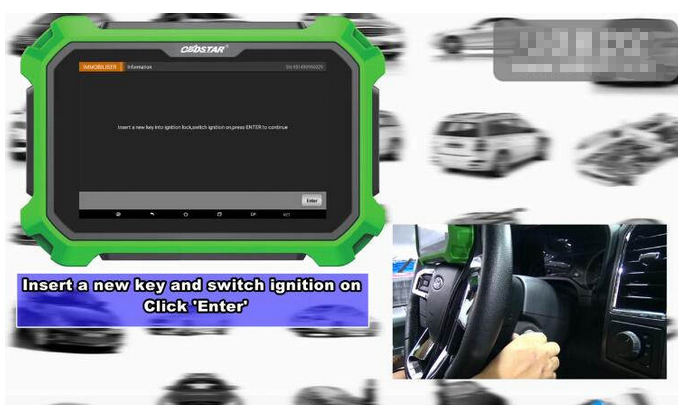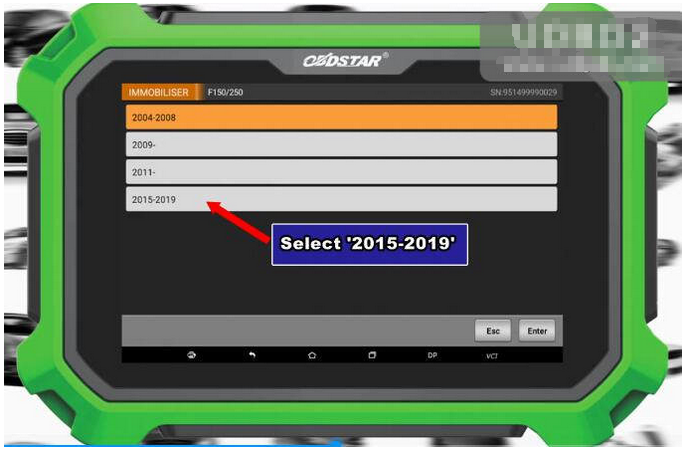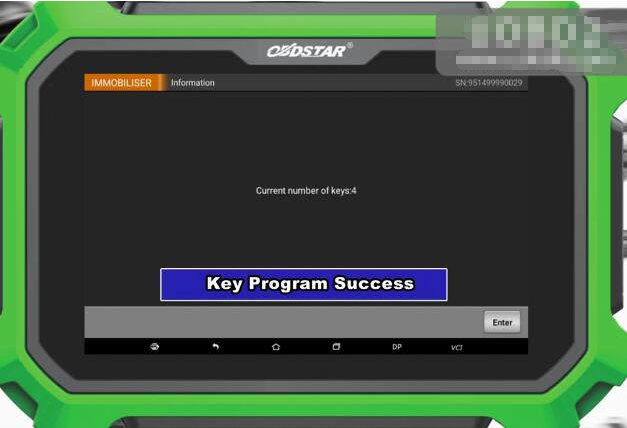This instruction show you guide on how to use OBDSTAR X300 DP Plus to program key for Ford F150 2016.

Procedures:
Connect OBDSTAR Key Master Plus(X300 DP Plus) to Ford F150 obd port

Select “Diag Program”
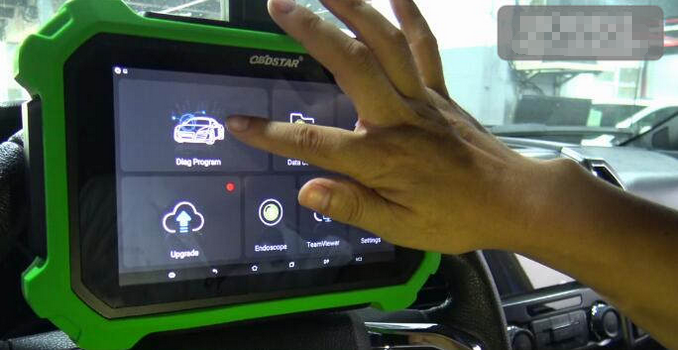
Select “IMMOBILISER” and select “Ford/LINCOLN”
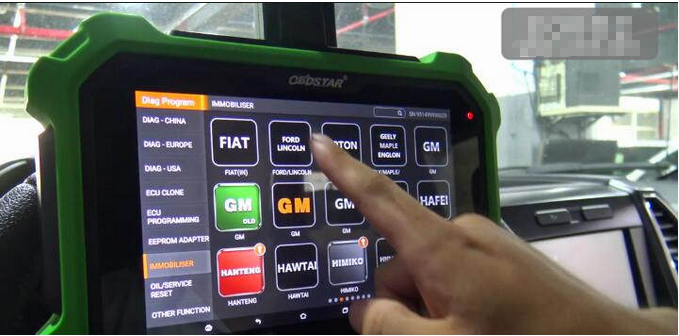
Select “Ford/LINCOLN V32.43” and click “Enter” to continue
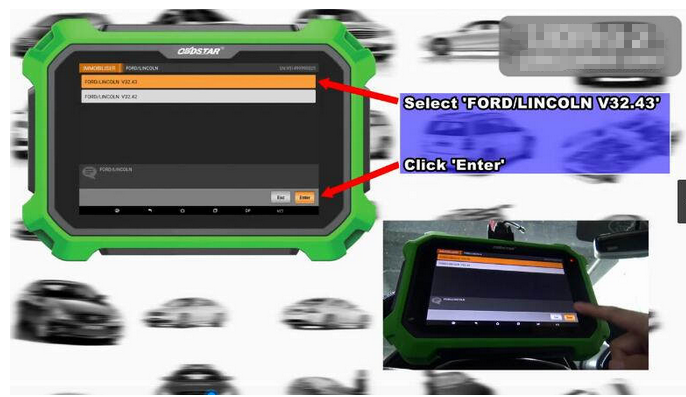
Select “Ford” and click “Enter”
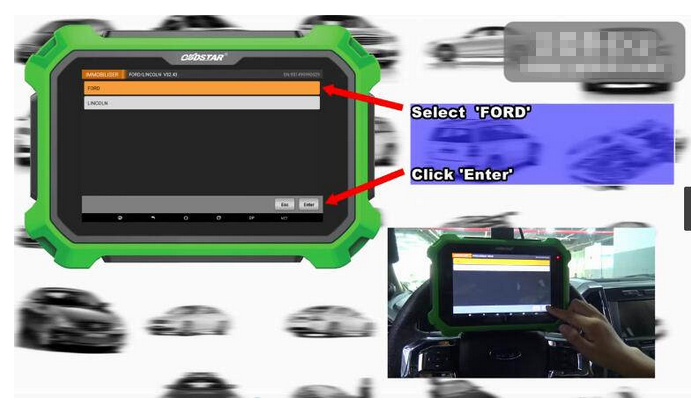
Select “Immobiliser” and click “Enter”
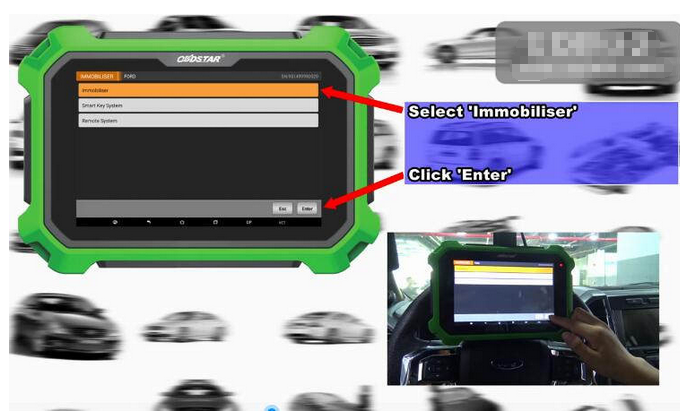
Select “F150/F250”
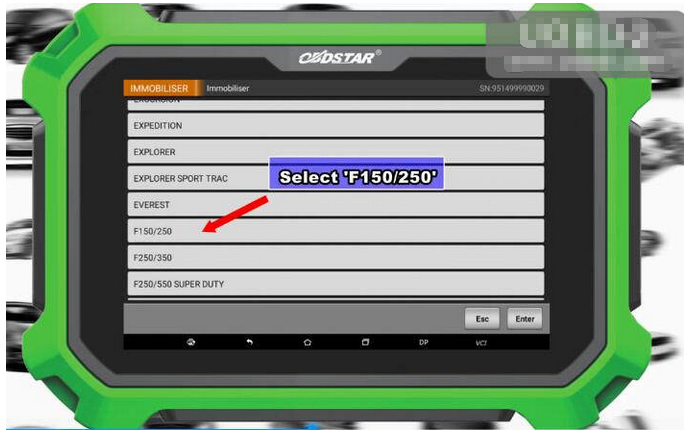
Select “Key Number” and click “Enter”
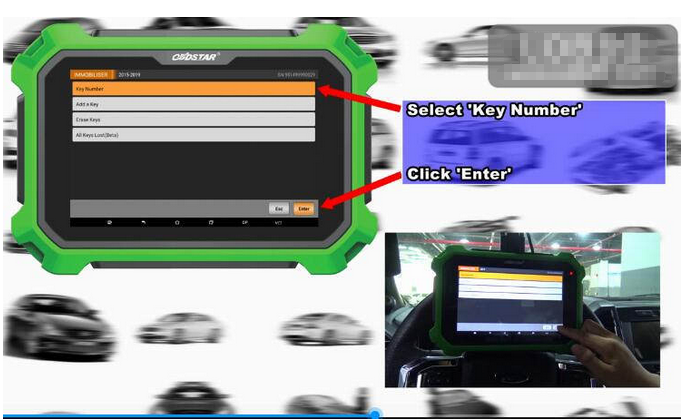
Make sure there are at least 2 keys
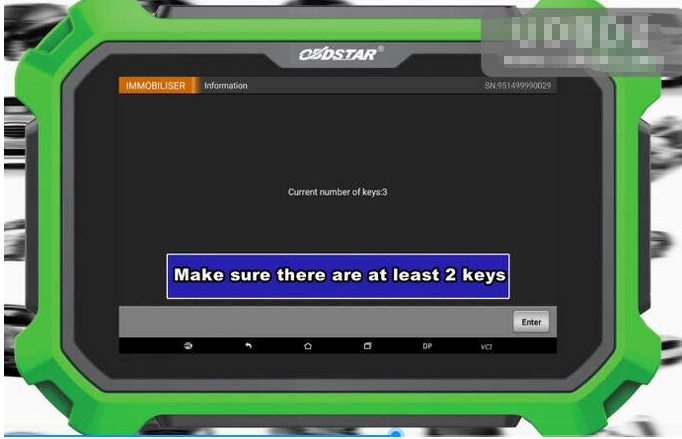
Insert a working key into ignition and turn on the light the dashborad
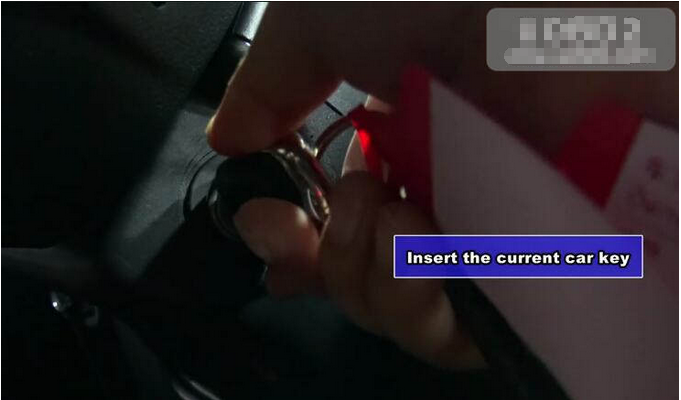

Press “Enter” to continue
And make sure WIFI is connected,then click “Enter”
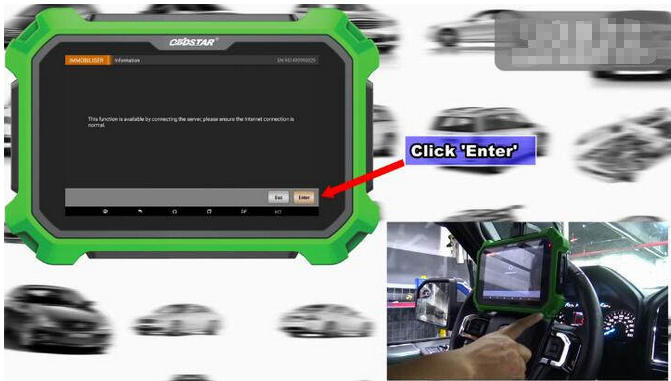
Wait for reading data
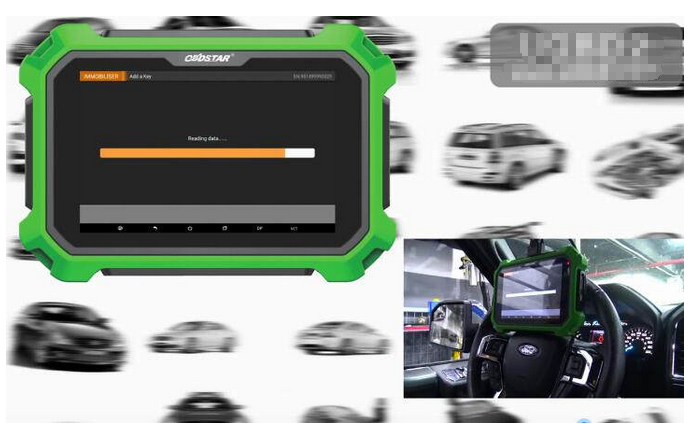
Configuring the system,please wait…
Then insert a new key and switch ignition on,click “Enter”